去年, CF-Y7CWHAJRのマザーボードからCF-Y7DWJNJRのマザーボードに換装したLet’s Noteの調子が悪くなってしまいました. ディスプレイドライバをちゃんと認識できなかったり, Windows Updateができなかったりと問題が増えてきたので, リカバリー することにしました. リカバリーするためにいくつかの方法を試したので, その備忘録として記載しておきます. 色々と無駄なことをやったので, 何かしらの参考になればと思います.
CF-Y7CWHAJRのリカバリーディスク
CF-Y7CWHAJRもCF-Y7DWJNJRも同じCF-Y7シリーズなので, CF-Y7(CF-Y7CWHAJR)に付属していたリカバリーディスクを同じモデルということで特に疑うことなく使用してみました. ところが, CF-Y7CとCF-Y7Dで違うんですね. モデルチェックなるものがあって, 「この機種はサポートしていません. [CF7-4]」というメッセージが表示されてリカバリーできませんでした. この展開は予想していなかったので, スペックアップのためにマザーボードをCF-Y7CWHAJRからCF-Y7DWJNJRに替えたことを後悔しました. リカバリーディスクのことまで考慮しなかったのは後の祭りですが, こういうこともあるという勉強になったので, 良しとしましょう・・・.
 photo by きなこもちさん
photo by きなこもちさん
モデルチェックの回避
次に, リカバリーディスクを読み込めない原因がモデルチェックなら, このモデルチェックを回避する方法はないかを調べてみました. すると, 以下のようなサイトを見つけました.
・Let’s note CF-Y7 2007 秋・冬モデルをVista→XPへダウングレード (続き)
このサイトではVistaからXPへダウングレードするためにXPモデルのリカバリーディスクのモデルチェックを回避しているようです. 下のコメントを見ていくとVistaモデルの方法も記載されていました. Vistaのリカバリーディスクの場合, 以下の場所にあるrecovery.iniの内容を一部修正するだけでした.
ファイルの場所: \sources\root\sources\recovery\oem\recovery.ini
修正箇所: /BIOS_REG:^CFY7-[23]
上記のサイトでは[]内を1234に書き換えると書かれていたのですが, この部分に関して調べてみると, Let’s Noteの色々なシリーズのリカバリーディスクの中身を調べて紹介しているサイトがあったので, この数値に関しては以下のサイトを参考にしました.
こちらのサイトではCF-Y7DWJAJSの[]内が234と書かれており, CF-Y7Dシリーズが234と書かれていたので, 修正箇所を以下のように修正しました.
修正箇所: /BIOS_REG:^CFY7-[234]
次に, リカバリーディスクの内容を修正し, DVD-Rに焼いてリカバリーを試みました. しかし, 残念なことに, DVD-Rから起動することはありませんでした.
マルチドライブの問題
修正したリカバリーディスクを扱う上で, マルチドライブに問題が生じました. それは, リカバリーディスクなどのDVDを読み込むことは出来ますが, DVD-Rを読み込むことができないという問題でした. この問題について, いくつか試したので記録しておきます. もし同様の問題が生じた方の参考になれば良いのですが・・・. この件について調べてみると, 以下に示す幾つかの原因が考えられるようです.
- ピックアップレンズの汚れ
- レーザーの問題
1.ピックアップレンズの汚れ
原因がピックアップレンズの汚れであるなら, レンズクリーナーを使えば良いので, まずこの方法から問題解決を試みました. レンズクリーナーには, ELECOMのCK-MUL3を使用しました. 極超強力だそうで, 読み込みエラーの解消と書かれていたので, 用途には合っていたのではないかと思います. マルチドライブにレンズクリーナーをセットしましたが, ちょっと読みこんですぐに止まってしまいました. 説明書には「レンズクリーナーのディスクが検知されず作動しない場合は, ディスクの出し入れを繰り返してください」と書かれているので, この作業を10回繰り返してみました. 10回目でレンズクリーナーの中のファイルが認識できるようになりました. そこで, 内容修正したリカバリーディスクをセットしてみたのですが, 読み込むことは出来ませんでした. レンズクリーナーを再度セットしたのですが, その後はレンズクリーナーを認識することはありませんでした.
 |
|
ELECOM ディスク認識エラーの解消用 マルチレンズクリーナー CK-MUL3 新品価格 |
![]()
2.レーザーの問題
レンズクリーナーで一度はDVD-Rを読み込めるようになったものの, その後は全く駄目でした. この結果を踏まえるとレンズの汚れではなく, レーザーの問題が出てきました. ただ, レーザーの問題と言っても, レーザーダイオードが劣化しているのか, それともレーザー出力が弱まっているのか見当がつきません. レーザーに問題がある場合は, 下手に分解すると, 全く使い物にならなくなってしまいます. 今のところ, DVD-Rにデータなどを書き込んだり, 書き込んだデータを読みこんだりする以外は使用できるので, 迂闊に分解することは出来ませんでした. そこで, 以前, ヤフオクで購入したディスプレイのないCF-Y7DWJNJRの筐体にマルチドライブが付いていたので, このマルチドライブを換装することにしました. 結果的には換装したマルチドライブはちゃんとDVD-Rを読み込むことも書き込むことも出来ました. ただ, 残念なことにリカバリーディスクから起動することはありませんでした.
ブート領域の抜き出し
マルチドライブを換装したことで今まで読みこむことが出来なかったDVD-Rを読み込むことが出来るようになりました. ところが, オリジナルのリカバリーディスクのように起動することが出来ませんでした. この点について調べてみると, モデルチェック回避で参考にしたサイトのコメントに「ブート領域をBBIEで抜き出し」と書かれていることに気付きました. ただ, このBBIEは現在は提供されておらず, ダウンロードするにはファイルサーバーに保管されているものを探し出すしかありません. また, このサイトのコメントには, ImgBurnでブートイメージとリカバリーディスクの中身をISO9600で焼くと書かれています. 実は, ImgBurnにはブートイメージを抽出する機能があるので, BBIEは必要ないんですよね.
BBIEと同じようにブート領域を抽出するには, まずImgBurnを起動して最初に表示されるメニューで「ディスクにファイルやフォルダを書きこむ」を選択します(図2). 次に, 「詳細設定」→「ブータブルディスク」のタブを選択すると, 下の方に「ブートイメージの抽出」という項目があるので, ここでマルチドライブを選択し, フロッピーディスクのマークをクリックするとブートイメージを抽出できます(図3). また, このとき, 抽出したイメージを現在の書き込みに使用するかどうかを尋ねられるので, 「はい」にするとブートイメージの項目が自動的に設定されます.
ブートイメージを抽出し, イメージをブータブルにしてDVD-Rに編集したリカバリーディスクの中身を書き込みました. しかし, 結果はリカバリーディスクとして起動することはありませんでした. 「Could not find BOOTMGR」というメッセージが出て, リカバリーディスクが起動することはありませんでした. 書き込んだDVD-Rの中身を確認すると, ちゃんとBOOTMGRがあるんですけどね・・・. 参考サイトではUltraISOというシェアウェアを使用していますが, ImgBurnでは駄目なんでしょうか. リカバリーディスクを作成するためにUltraISOを買うと, ヤフオクでCF-Y7CWHAJRのマザーボードが買えそうなので, 別の方法を試すことにしました.
リカバリー の最終手段
これまでは, モデルチェック回避ができるリカバリーディスクの作成を試みていましたが, 残念ながら出来ませんでした. 仕方がないので, 以前購入したCF-Y7DWJNJRのマザーボードの筐体にCF-Y7CWHAJRのマザーボードを載せ, 壊れたディスプレイの代わりに外付けディスプレイを利用することにしました. 電源のオンオフを繰り返さないとPCが起動しないのは相変わらずでした. しかし, 全く起動しないわけではないので, BIOSでマルチドライブの起動順序を1番にし, 電源投入時にマルチドライブの電源をオンにしました. 次に, 使用するハードディスクを取り付け, 一応, 正規の方法でリカバリーすることにしました. CF-Y7CWHAJRのリカバリーディスクでリカバリーしたハードディスクをCF-Y7DWJNJRのマザーボードは問題なく認識するので, 今後のリカバリーを考えるとCF-Y7CWHAJRのマザーボードを取り付けた筐体は捨てられなくなってしまいました. 1年間, 捨てずに取っておいて良かった・・・.
Vistaの更新
リカバリーした結果, 問題となっていたデバイスドライバーの認識やそれが原因で時々起こっていたブルースクリーンも起こらなくなりました. ただ, 相変わらずWindows Updateの更新が止まってしまうという問題は解決できませんでした. どうも2016年6月の更新プログラムに問題があったようです. クリーンインストールした状態からWindows Updateを全て適用させる方法が以下のサイトで紹介されていました. 私の場合, VistaのSP2の更新を済ませた状態でこの記事に気付きました.
・Vista無印をSP2に上げてWindowsアップデートを全部適用させるまでの手順
アップデートの更新をいくつか済ませた後, Windows Updateを長時間放置しても, 「更新プログラムを確認しています」から先に進みませんでした. この問題を解決するには, 以下の8つのアップデートをインストールする必要があるそうです. 以下のリンクはVistaの32ビット用です.
- 2015/08/18 Windows Vista 用セキュリティ更新プログラム (KB3078601)
- 2015/12/07 Windows Vista 用セキュリティ更新プログラム (KB3109094)
- 2016/04/12 Windows Vista 用セキュリティ更新プログラム (KB3145739)
- 2016/06/13 Windows Vista 用セキュリティ更新プログラム (KB3161664)
- 2016/06/13 Windows Vista 用セキュリティ更新プログラム (KB3164033)
- 2016/08/08 Windows Vista 用セキュリティ更新プログラム (KB3177725)
- 2016/08/08 Windows Vista 用セキュリティ更新プログラム (KB3178034)
これらの更新ファイルをインストールする場合, インターネット接続をオフラインにしておく必要があります. インターネット接続がオンラインの場合, ファイルのインストール時に更新ファイルの確認を行うため, インターネットにアクセスしてしまいます. そうすると, いつまでも更新ファイルの確認を続けることになります. また, これらのファイルを一つずつインストールすることになりますが, インストールが終わっても再起動を求められることがありません. さらに, 立て続けに更新ファイルをインストールすると, インターネット接続をオフラインにしていても, 更新ファイルの確認を続ける場合があります. このため, 更新ファイルをインストールし終えたら, その都度, 再起動をした方が良いと思います.
最後に
Let’s Note CF-Y7は, 2008年に発売され, OSもWindows Vista Businessです. そして, Vistaのサポートは2017年4月に切れます. しかし, 最近では利用者さんが革細工の設計をするのに使ったり, shilhouette CAMEOを使ったり, 計測に使ったりとまだまだ現役です. マルチドライブも換装したことで, またDVD-Rの読み込みも書き込みも出来るようになったので, ひょっとしたらまた使い道が増えるかもしれません. 2017年4月以降はOSのバージョンアップをするかどうかを検討する必要があるかもしれません.
今回のリカバリーを実行するため, マルチドライブの換装を行いました. この換装に至った経緯は, マルチドライブの劣化が原因です. マルチドライブが劣化した兆候は, 今思い返すと, 3年にDVD-Rの読み込みが不安定だったので, それだったのかもしれません. 当時は, DVD-Rなどのメディアが劣化することは知っていたので, マルチドライブの劣化まで考えが至っていませんでした. そうすると, マルチドライブの寿命は5年ぐらいということになりそうです. 今まではノートPCを選ぶ際は光学ドライブが内蔵されていることを条件に含めていました. しかし, 今回の件を踏まえると, 光学ドライブ内蔵のノートパソコンは光学ドライブが劣化するので, あまり買いではないかもしれません.
外付けの光学ドライブの値段を調べてみると, 3000円近くで買えるものがかなりあり, 昔に比べると随分安くなっています. 光学ドライブ内蔵のPCを購入した場合, メーカーによっては光学ドライブの修理代だけでも部品代や取り換え工賃だけで外付けの光学ドライブの値段を超える可能性がありそうです. ここ最近, 光学ドライブをどれだけ利用したかを振り返ってみると, ほとんど無いように思います. Windows 10からは光学ドライブを再生する機能が標準では搭載されていないそうなので, 光学ドライブは今後は廃れていく運命にあるのかもしれません. そう考えると, 光学ドライブに関しては, 深く考える必要がなさそうです.
古いPCを直すことにどれだけの意味があるかは分かりませんが, たまにPCの修理を依頼してくる利用者さんもいるので, そういった依頼に答えられるような経験にはなったと思います. 実際に, 以前にLet’s Noteを修理した後に偶然にも別のノートPCでしたが, 修理の依頼があり, 直すことができました. また, 利用者さんの中にはPCの購入を考えたりする人もいるので, そういう人たちの参考になる情報を提供できればと思います.
その後
2016年9月7日以降、Windowsの自動更新が機能していると思っていたので、Vistaの更新についてあまり気にしていませんでした。
ところが、どうもそれ以降も更新プログラムが配信されていたにもかかわらず、また自動更新に問題が発生していたようです。
まず、2016年9月14日にKB3185911が配信されていますが、2016年9月7日時点でKB3185662の更新で止まっています。
そして、Windows Updateを実行しても更新プログラムの確認が終わらない状況に戻っていました。
ということで、更新できなかった更新プログラムを手動でインストールしていきます。
以下の方法は、こちらのサイトを参考にさせていただきました。

更新プログラムをインストールする際は、ネットワーク接続をオフにしてください。
これを忘れると、更新プログラムの確認を最初に行うため、いつまで経ってもインストールが開始されない場合があります。
- 2017/06/13 Windows Vista 用セキュリティ更新プログラム (KB4012583)
- 2017/04/08 Windows Vista 用セキュリティ更新プログラム (KB4015380)
- 2017/06/13 Windows Vista 用セキュリティ更新プログラム (KB4019204)
- 2016/12/11 Windows Vista 用セキュリティ更新プログラム (KB3205638)
- 2017/06/10 Windows Vista 用 Internet Explorer 9 の累積的なセキュリティ更新プログラム (KB4018271)
Office 2007がインストールされている場合は以下のファイルも必要です。
- 2017/03/22 Microsoft Office Excel 2007 のセキュリティ更新プログラム(KB3191827)
- 2017/06/06 Microsoft Office Word 2007 のセキュリティ更新プログラム (KB3203441)
Windows 10へのアップグレード
CF-Y7のOSがWindows Vistaなので、サポートが2017年4月で終了してしまいました。
以前、電源の不具合でマザーボードを換装して以降、特に問題もなく現役で動作しています。
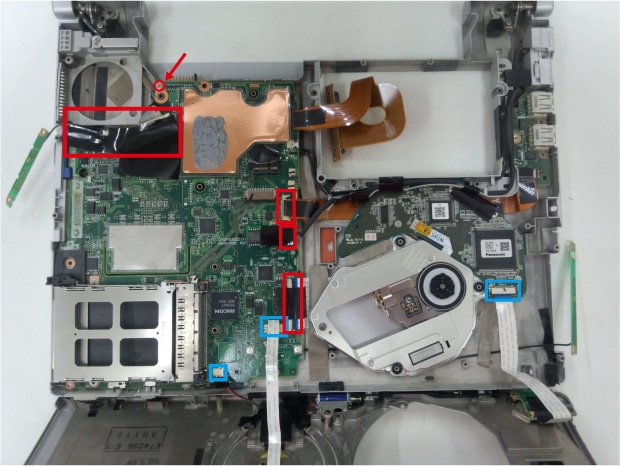
今後もまだ計測などで使用するので、Vistaのままでは何かと不都合があると思い、CF-Y7をWindows 10にアップグレードできないかと思いました。
CF-Y7のWindows 10へのアップグレードについて調べてみると、パナソニックの公式HPではAnniversary Updateでは動作確認対象外となっていました。
また、中にはアップグレードしてもグラフィックドライバーが対応しておらず、画面解像度の変更ができないという問題もあるようです。
その後、Windows 10がCreaters Updateに更新され、Windows 10は、プロダクトキーがなくてもインストールが可能なので試してみることにしました。
今回のプロダクトキーがない場合でのインストールは、使用期間後にプロダクトキーの入力を要求されます。
使用期間後も使用するためにはプロダクトキーの購入が必要なので、注意して下さい。
今回、Windows 10にインストールするLet’s noteは、マザーボードをCF-Y7CWHAJRからCF-Y7DWJNJRに変更しています。
CF-Y7DWJNJRは64bitのOSに対応しているので、64bitのWindows 10をインストールすることにしました。
そして、インストールするドライバーは、CF-Y7DWJAJRのVista導入済みドライバーです。
以下の表のファイルは、インストーラーでセットアップ可能なファイルだけを記載しています。
また、起動に関しては、起動できるかどうかだけを確認しており、動作までは確認していません。
このため、起動は出来ても、正常に動作していない可能性があります。
名称のフォルダ名は、Let’noteのプリインアプリやドライバーはutilフォルダに格納されており、アップデートされたアプリやドライバーはutil2フォルダに格納されています。
このため、名称横に記載されたutilはutilフォルダからコピーしてきたファイルを表します。
| フォルダ名 | 名称 (フォルダ名) | インストール | 起動 |
| bha | B’s Recorder (util) | 不可 | 不可 |
| brecal | バッテリー残量表示補正ユーティリティ (util2) | 可 | 可 |
| chgbmode | エコノミーモード切り替えユーティリティ (util2) | 可 | 可 |
| chgopdrv | オプティカルディスクドライブ文字変更ユーティリティ (util2) | 可 | 可 |
| dmi | DMIビューアー (util2) | 可 | 不可 |
| ahci | Intel(R) Matrix Storage Manager (util2) | 不可 | 不可 |
| etm | Intel(R) Dynamic Power Performance Management (util2) | 不可 | 不可 |
| intelinf | Intel(R) Chipset Device Software(util2) | 可 | 不明 |
| mouse | フラットパッド ドライバー(util2) | 不可 | 不可 |
| ramdrvr | DVD-RAM ドライバー (util) | 不可 | 不可 |
| sound | サウンド ドライバー (util2) | 不可 | 不可 |
| video | ビデオ ドライバー (util2) | 不可 | 不可 |
| dvdmalm | DVD-MovieAlbumSE (util) | 可 | 可 |
| hkeyapp | Hotkey Appendix アプリケーション (util2) | 可 | 不明 |
| hkeyset | Hotkey設定 アプリケーション (util2) | 可 | 可 |
| lanpsave | LAN省電力ユーティリティ アプリケーション (util2) | 可 | 可 |
| loupe | ズームビューアー アプリケーション (util2) | 可 | 可 |
| nselect2 | ネットセレクター2 アプリケーション (util2) | 可 | 可 |
| numlkntf | NumLockお知らせ アプリケーション (util2) | 可 | 可 |
| opdoff | オプティカルディスクドライブ省電力ユーティリティ アプリケーション (util) | 可 | 可 |
| pcinfo | PC情報ビューアー アプリケーション (util2) | 可 | 可 |
| pcommon | Panasonic Common Components アプリケーション (util2) | 可 | 不明 |
| pnotif | Panasonic Notification アプリケーション (util2) | 可 | 不明 |
| ppopup | PC情報ポップアップ アプリケーション (util2) | 可 | 可 |
| secutil | セキュリティ設定ユーティリティ アプリケーション (util2) | 可 | 可 |
| setdfrg | 自動デフラグ設定変更ユーティリティ (util) | 不可 | 可 |
| setfan | ファン制御ユーティリティアプリケーション (util2) | 可 | 可 |
| setfnctrl | Fn Ctrl 機能入れ換えユーティリティ アプリケーション (util2) | 可 | 可 |
| setpsave | 省電力設定 ユーティリティ アプリケーション (util2) | 可 | 可 |
| ukbhelp | USBキーボードヘルパー アプリケーション (util2) | 可 | 不明 |
| umouhelp | USB マウスヘルパー アプリケーション (util2) | 可 | 不明 |
| usbpower | USB省電力設定変更ユーティリティ アプリケーション (util2) | 可 | 可 |
| util_d091055 | 無線LAN ドライバー (util2) | 不可 | 不可 |
| wheelpad | ホイールパッド ユーティリティ アプリケーション (util2) | 可 | 可 |
| windvd | WinDVD (util) | 可 | 不可 |
| windvdpw | WinDVD Power Mode Switching ユーティリティ アプリケーション (util2) | 不可 | 不可 |
| wlprjct | Wireless Manager mobile edition (util) | 可 | 可 |
| wswitch | 無線切り替え ユーティリティ アプリケーション (util2) | 可 | 可 |
Let’noteにプリインストールされているBHAの各アプリケーションソフトは、シリアルキーがないのでインストールできませんでした。
util_d091055は無線LANドライバーで、フォルダにはドライバーだけでなく、いくつかのアプリケーションも含まれていました。
しかし、いずれのアプリケーションもインストールすることが出来ませんでした。
WinDVDは、インストールすることは可能ですが起動できません。
しかも、厄介なことにWinDVDをWindows 10にインストールすると削除できなくなります。
このため、インストールしないようにするために、表ではインストールを不可にしています。
WinDVDは、公式ホームページでもサポートされていないので、絶対にインストールしないでください。
プリインアプリは、Vistaのものですが、幾つかのアプリはWindows 10でも動作するようです。
ただ、CF-Y7DWJNJRの最大積載メモリが2GBで、64bit版のWindows 10が動作する最低メモリ容量も2GBですから、動作はギリギリかもしれません。
タスクバーにかなりの数のアプリが常駐すると動作が重くなるかもしれないので、インストールするアプリは厳選した方が良いかもしれません。
ちなみに、プリインアプリをインストールしなくても、Windows 10は問題なく動きます。
今回、CF-Y7をWindows 10のCreaters Updateにアップグレードした結果、デメリットはB’s RecorderやWinDVDなどのプリインアプリが使用できなくなるということぐらいでしょうか。
逆にメリットは、Vistaの時に比べて、起動や再起動、シャットダウンやアプリの動作が圧倒的に速くなるということが挙げられます。
また、懸念していたディスプレイドライバーに関してもちゃんと対応しているようで、解像度も問題ありませんでした。
さらに、今回のCF-Y7の場合、マザーボードをCF-Y7CWHAJRからCF-Y7DWJNJRに変更したため、付属のリカバリーディスクが使用できず、再インストールを行う際には上記に記載してある最終手段を行う以外に方法はありませんでした。
しかし、Windows 10の場合は、プロダクトキーの登録させしてしまえば、インストールメディアを作成してインストールすることが可能なので、クリーンインストールが非常に楽です。
プリインアプリ等に未練がなければ、付属のリカバリーディスクすら不要になるでしょう。
このことを考えると、CF-Y7をWindows 10にアップグレードするのもありかもしれません。
ただし、動作保証対象外であることには変わらないので、今後どうなるかは分かりません。
アップグレードする際には自己責任でお願いします。


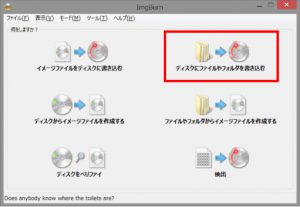
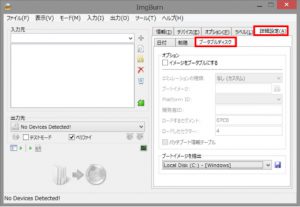

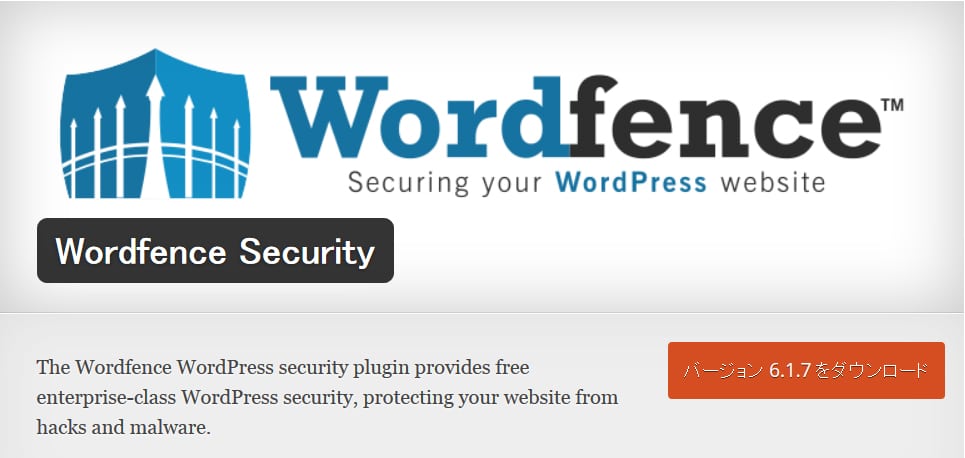

コメント